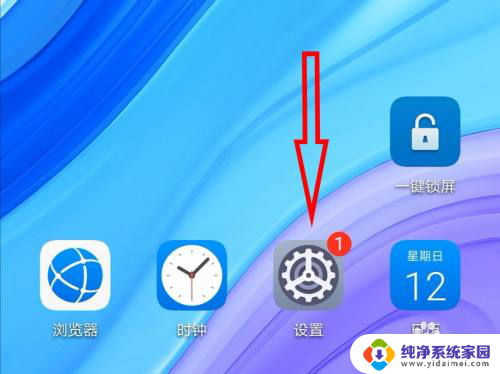电脑老是弹出锁屏壁纸怎么取消 怎样取消电脑锁屏壁纸
更新时间:2023-11-22 10:57:21作者:yang
电脑老是弹出锁屏壁纸怎么取消,电脑是现代人工作、学习和娱乐的重要工具,有时我们可能会遇到一些令人困扰的问题,其中之一就是电脑老是弹出锁屏壁纸,让人感到非常烦恼。锁屏壁纸不仅会干扰我们的工作和学习,还可能泄露我们的个人信息。如何取消电脑的锁屏壁纸呢?接下来我们将介绍几种简单有效的方法来帮助您解决这个问题。
具体步骤:
1.第一步:在桌面任何位置右键点击,选择个性化。

2.第二步:点击屏幕右下角的屏幕保护程序,把屏幕保护程序设置为无。
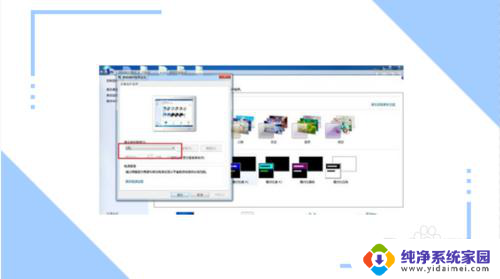
3.第三步:接着点更改电源设置,选择关闭显示器的时间。
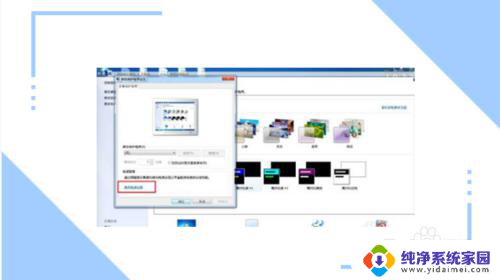
4.第四步:将电源计划,全部修改为从不。修改好,点击保存修改即可,然后显示器将不会进入睡眠锁屏壁纸了。
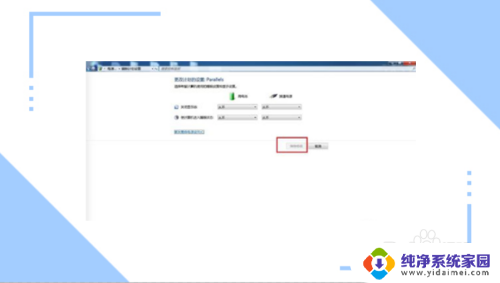
以上是电脑老是弹出锁屏壁纸怎么取消的全部内容,如果您不清楚的话,可以按照小编的方法来操作,希望对大家有所帮助。